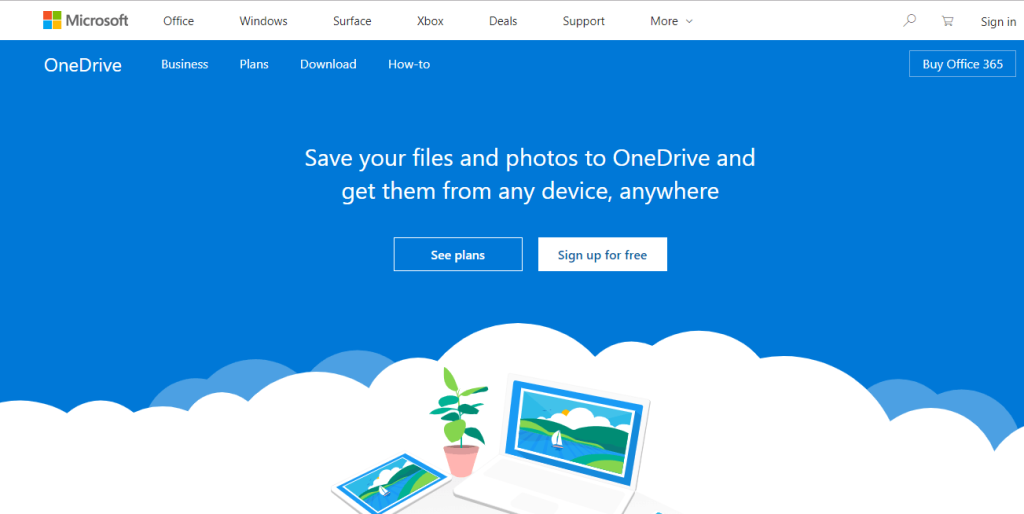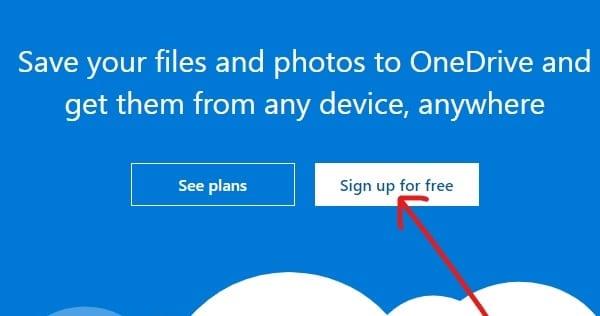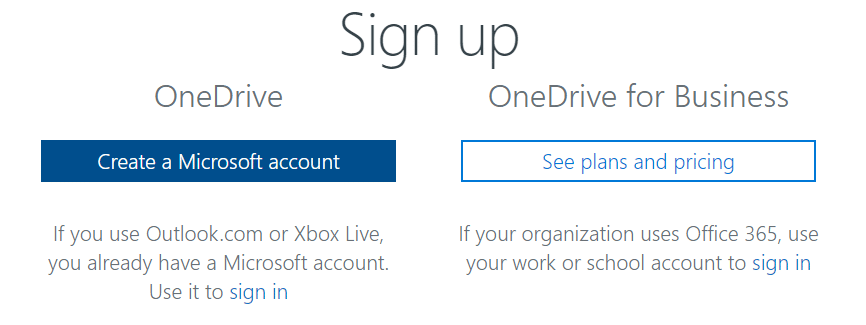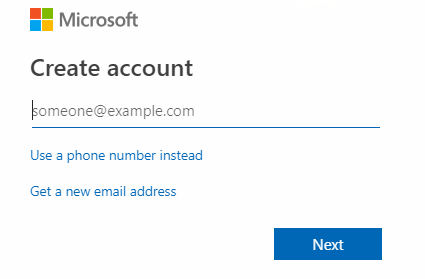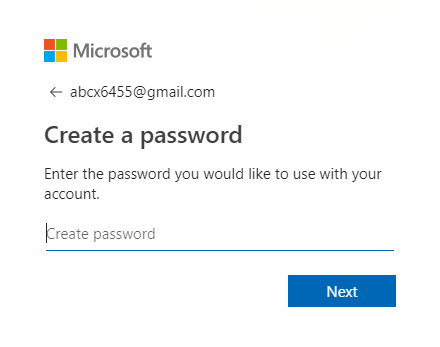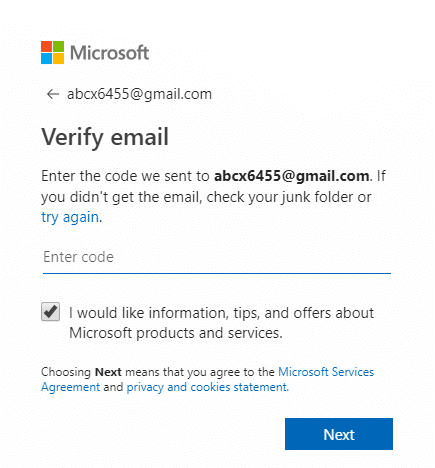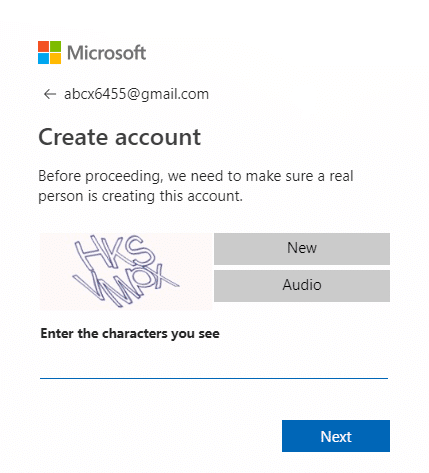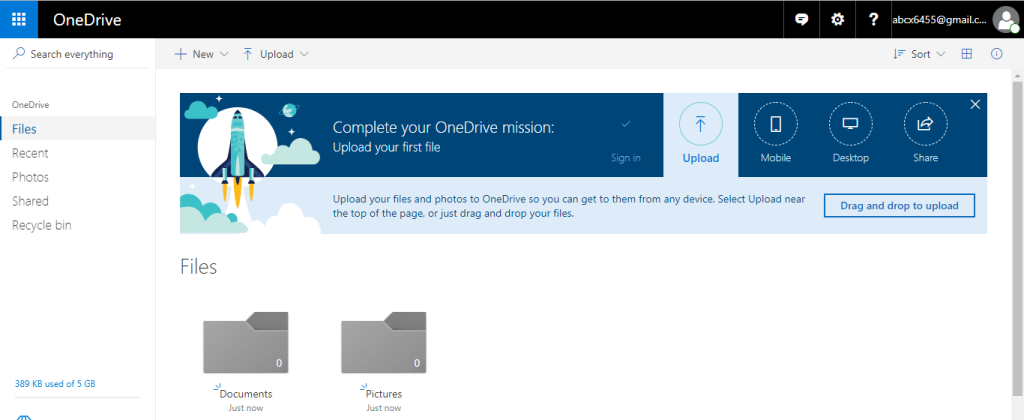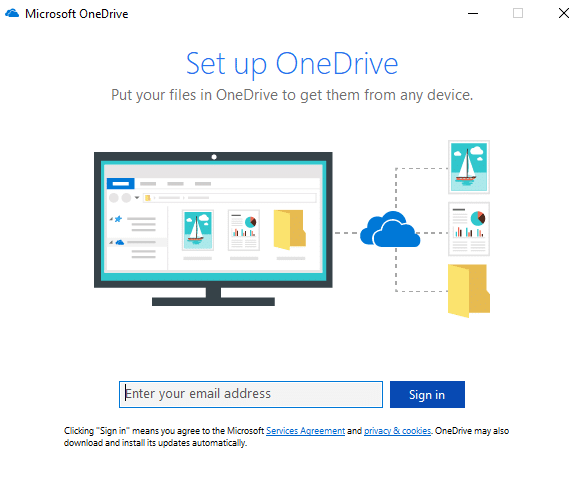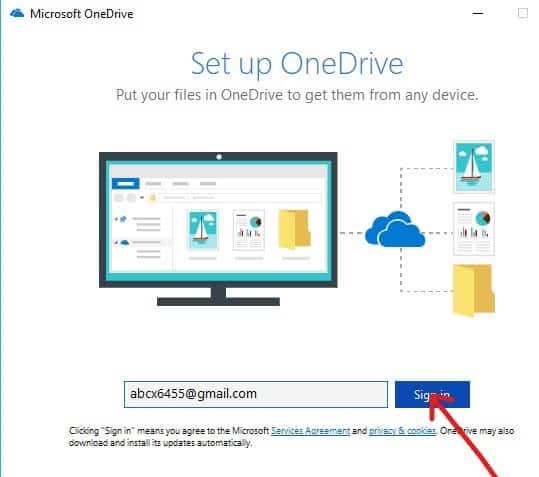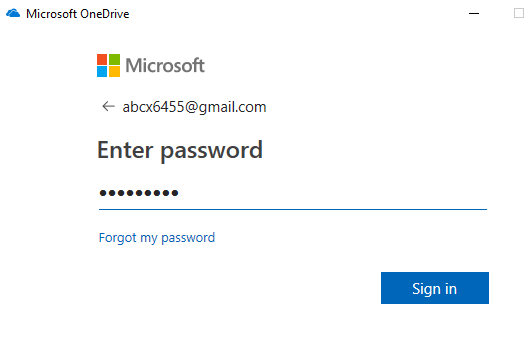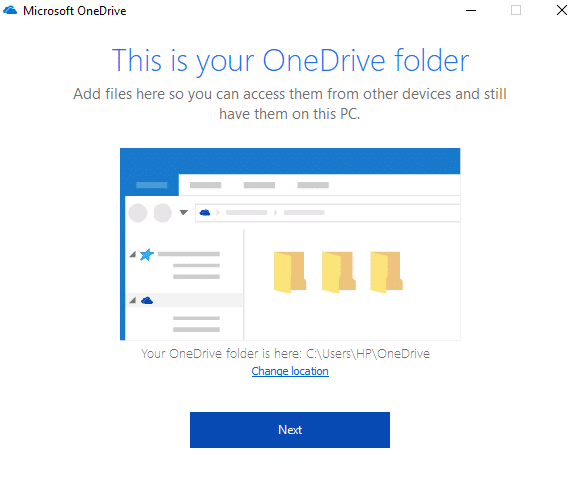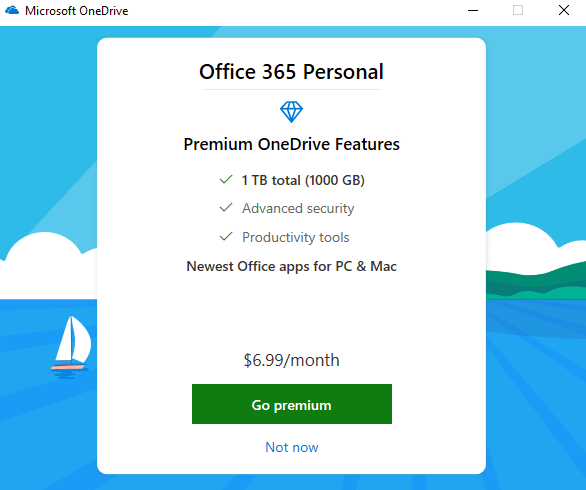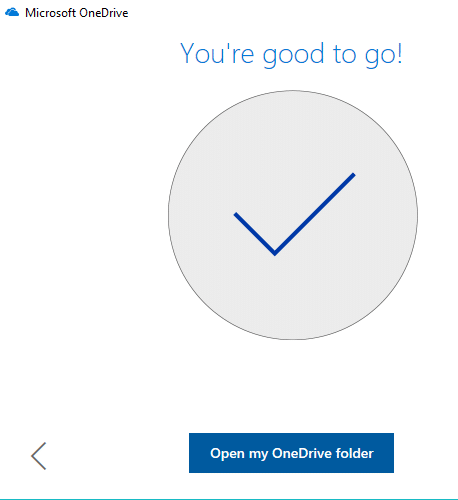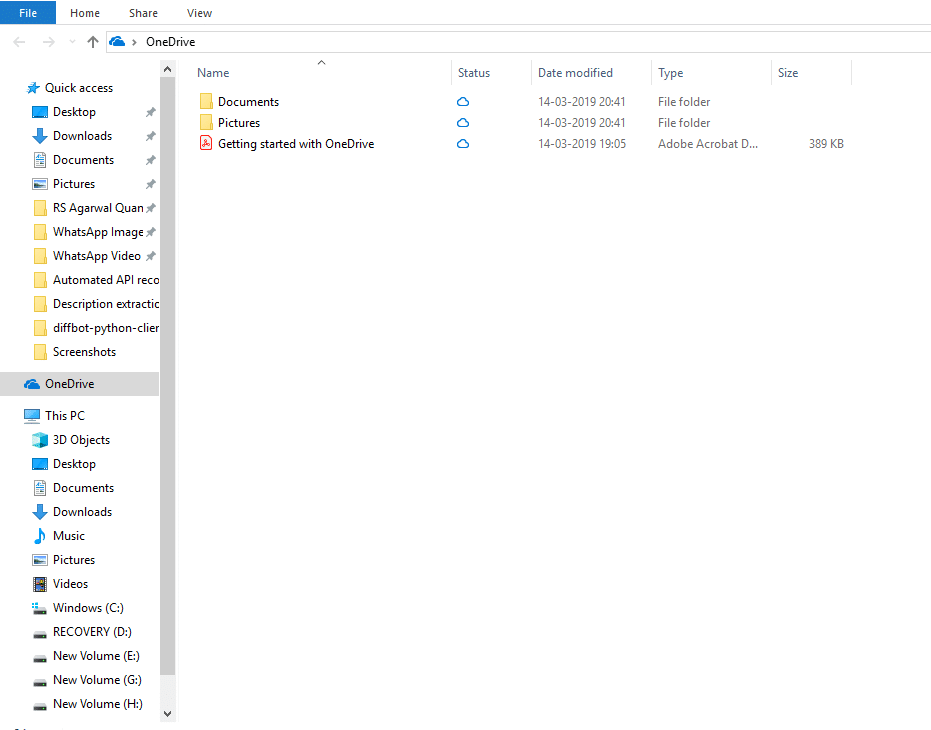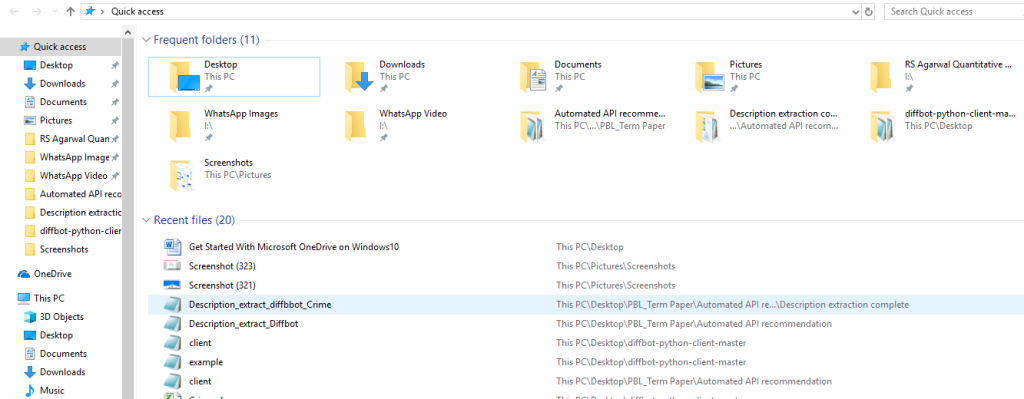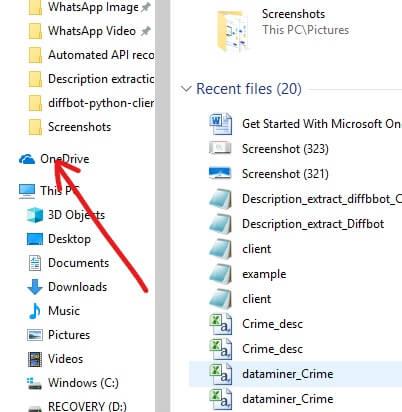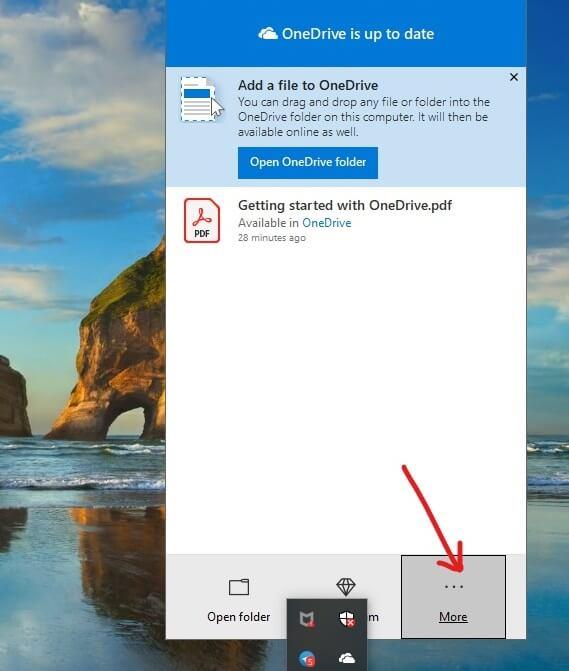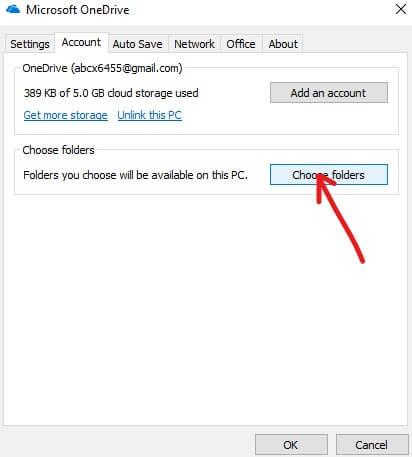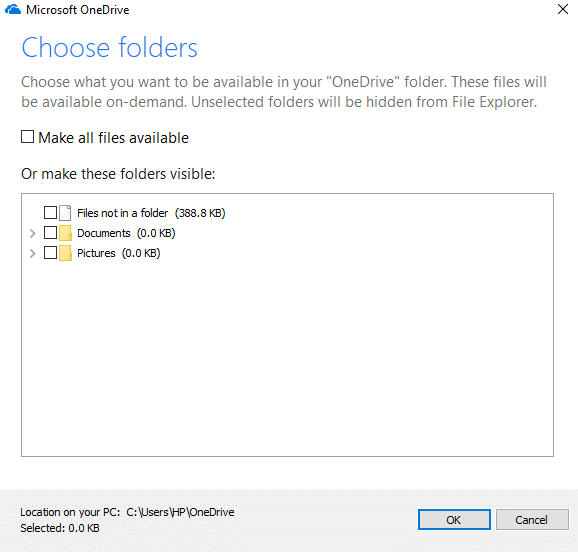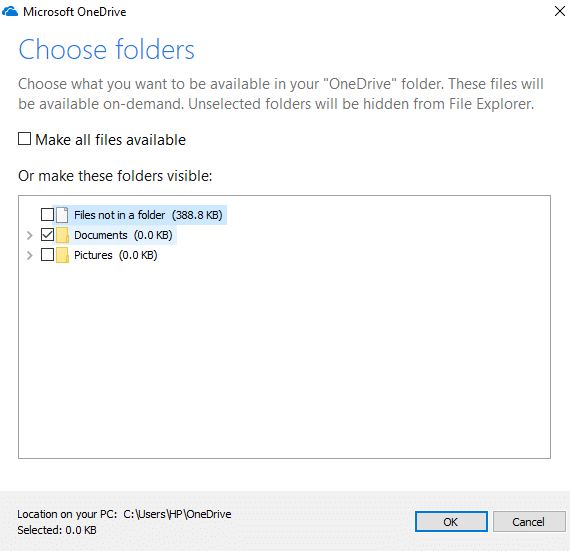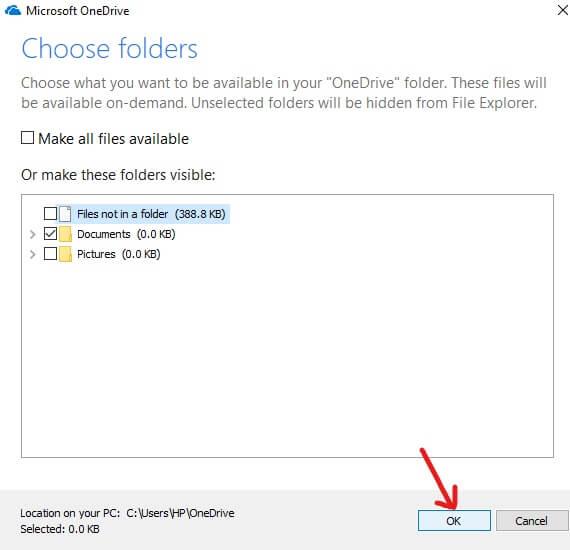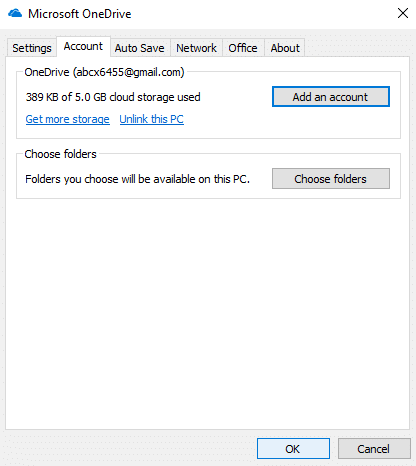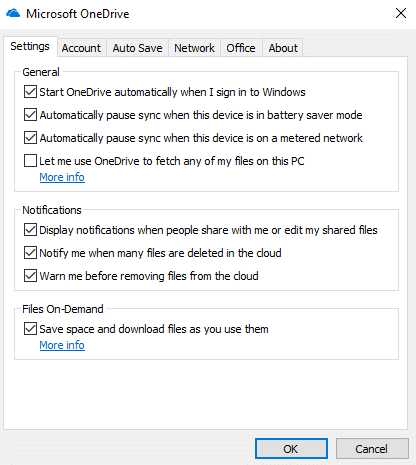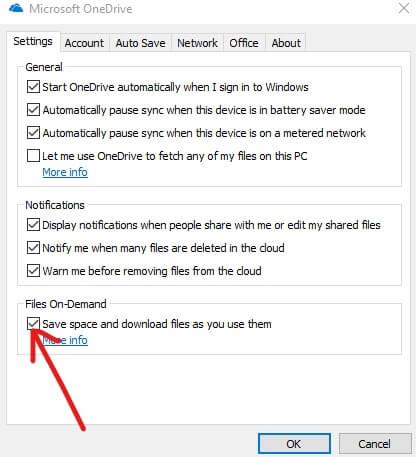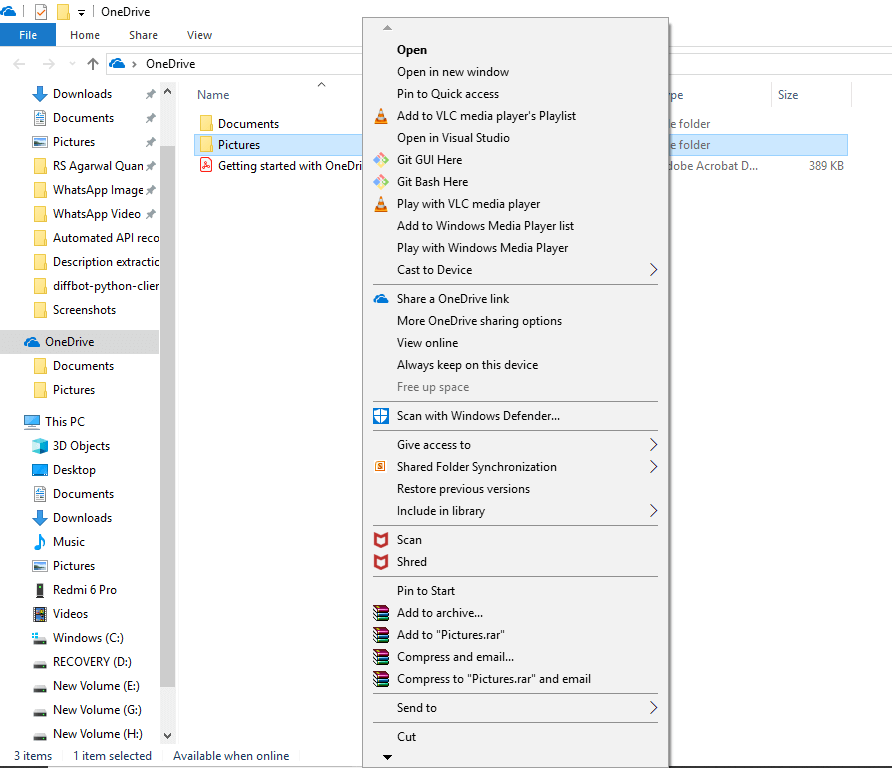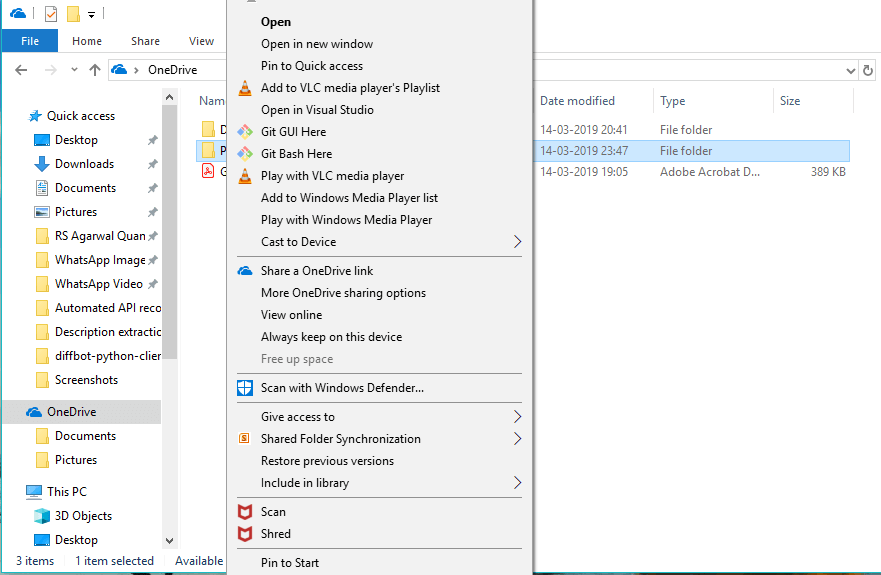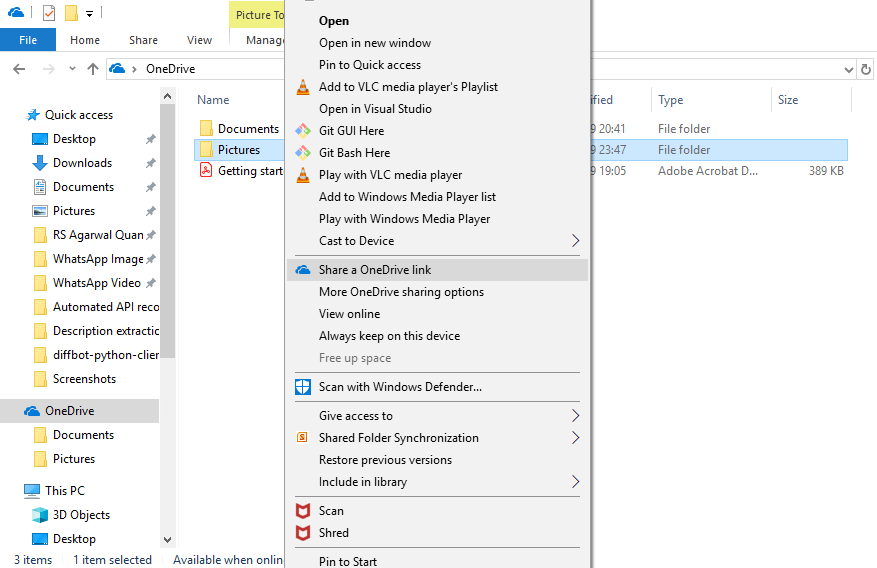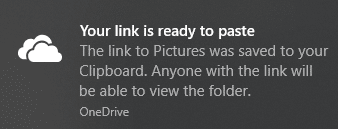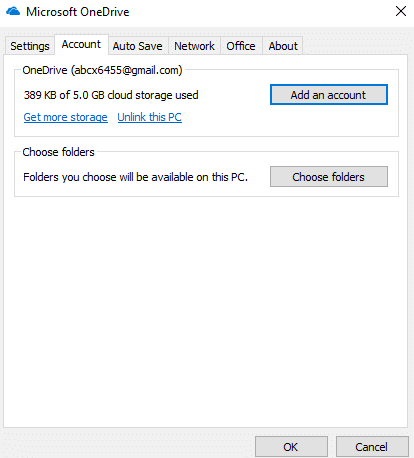Aan de slag met Microsoft OneDrive op Windows 10: we weten allemaal dat voordat de digitale apparaten zoals computers, telefoons, tablets, enz. op de markt kwamen, alle gegevens handmatig werden verwerkt en alle records met de hand werden geschreven in registers, bestanden, enz. In banken, winkels, ziekenhuizen, enz. waar elke dag een enorme hoeveelheid gegevens wordt aangemaakt (aangezien dit de plaatsen zijn waar veel mensen elke dag komen en het belangrijk is om hun administratie bij te houden) alle gegevens werden handmatig bijgehouden en vanwege enorme hoeveelheid data, veel bestanden moeten worden onderhouden. Dit zorgde voor veel problemen zoals:
- Er moet een groot aantal bestanden worden onderhouden, dus het neemt veel ruimte in beslag.
- Omdat er nieuwe dossiers of registers moeten worden aangeschaft, nemen de kosten drastisch toe.
- Als er gegevens nodig zijn, moeten alle bestanden handmatig worden doorzocht, wat erg tijdrovend is.
- Omdat gegevens worden bijgehouden in bestanden of registers, neemt de kans op misplaatsing of beschadiging van gegevens toe.
- Er is ook een gebrek aan beveiliging, aangezien iedereen met toegang tot het gebouw toegang heeft tot die gegevens.
- Omdat er een groot aantal bestanden beschikbaar is, is het erg moeilijk om wijzigingen aan te brengen.
Met de introductie van digitale apparaten werden alle bovenstaande problemen ofwel geëlimineerd of opgelost, aangezien digitale apparaten zoals telefoons, computers, enz. de mogelijkheid bieden om gegevens op te slaan en op te slaan. Hoewel er enkele beperkingen zijn, bieden deze apparaten nog steeds veel hulp en maakten ze het erg gemakkelijk en handig om met alle gegevens om te gaan.
Omdat alle gegevens nu op één plaats kunnen worden opgeslagen, dat wil zeggen op één computer of telefoon, neemt het geen fysieke ruimte in beslag. Alle digitale apparaten worden geleverd met beveiligingsfuncties, zodat alle gegevens veilig en beveiligd zijn. Geen kans op het kwijtraken van bestanden omdat er een back-up van de gegevens kan worden gemaakt. Het is erg handig om nieuwe wijzigingen aan te brengen in de bestaande gegevens omdat alle bestanden op één plaats, dat wil zeggen één apparaat, worden opgeslagen.
Maar zoals we weten is niets ideaal in deze wereld. De digitale apparaten kunnen na verloop van tijd beschadigd raken of bij gebruik verslijten. Als dat eenmaal gebeurt, moet u zich afvragen wat er zal gebeuren met alle gegevens die onder dat apparaat zijn opgeslagen? En wat als iemand of u uw apparaat per ongeluk formatteert, dan gaan ook alle gegevens verloren. In dergelijke scenario's moet u OneDrive gebruiken om een back-up van uw gegevens in de cloud te maken.
Om de bovenstaande problemen op te lossen, heeft Microsoft een nieuwe opslagservice geïntroduceerd waar u al uw gegevens kunt opslaan zonder dat u zich zorgen hoeft te maken over beschadiging van het apparaat, omdat de gegevens in de cloud zelf worden opgeslagen in plaats van op het apparaat. Dus zelfs als uw apparaat beschadigd raakt, blijven de gegevens altijd veilig en heeft u altijd en overal toegang tot uw gegevens in de cloud met behulp van een ander apparaat. Deze opslagdienst van Microsoft heet OneDrive.
OneDrive: OneDrive is een online cloudopslagservice die bij uw Microsoft-account wordt geleverd. Hiermee kunt u uw bestanden in de cloud opslaan en later hebt u toegang tot deze bestanden waar en wanneer u maar wilt op uw apparaten zoals een computer, telefoon, tablet, enz. Het beste is dat u eenvoudig bestanden of mappen naar andere mensen rechtstreeks vanuit de cloud.

Inhoud
Kernfuncties van OneDrive
- Als gratis gebruiker kunt u tot 5 GB aan gegevens opslaan op uw OneDrive-account.
- Het biedt platformonafhankelijke synchronisatie, wat betekent dat u toegang hebt tot hetzelfde bestand waaraan u werkt, zowel vanaf uw computer als vanaf uw telefoon of andere apparaten.
- Het biedt ook een intelligente zoekfunctie.
- Het houdt de bestandsgeschiedenis bij, wat betekent dat als u wijzigingen in bestanden hebt aangebracht en u deze nu ongedaan wilt maken, u dit eenvoudig kunt doen.
Nu rijst de vraag, hoe OneDrive te gebruiken. Laten we dus stap voor stap bekijken hoe u OneDrive kunt gebruiken.
OneDrive gebruiken: aan de slag met Microsoft OneDrive
Zorg ervoor dat u een herstelpunt maakt voor het geval er iets misgaat.
Methode 1 - Een OneDrive-account maken
Voordat we OneDrive gaan gebruiken, moeten we een OneDrive-account maken. Als je al een account hebt waarvan het e-mailadres is zoals @outlook.com of @hotmail.com of een Skype-account hebt , betekent dit dat je al een Microsoft-account hebt en dat je deze stap kunt overslaan en je kunt aanmelden met dat account. Maar als je er geen hebt, maak er dan een aan met behulp van de onderstaande stappen:
1.Bezoek OneDrive.com met een webbrowser.
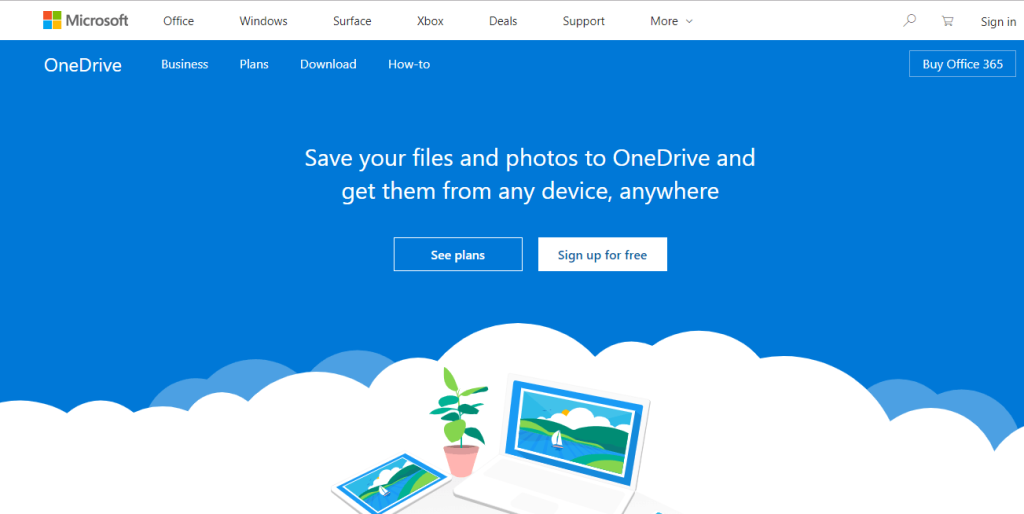
2.Klik op de knop Gratis aanmelden.
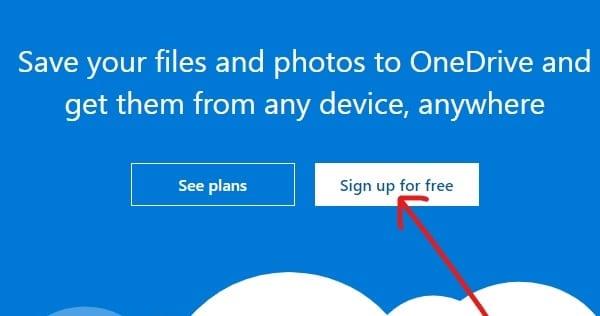
3.Klik op de knop Een Microsoft-account maken .
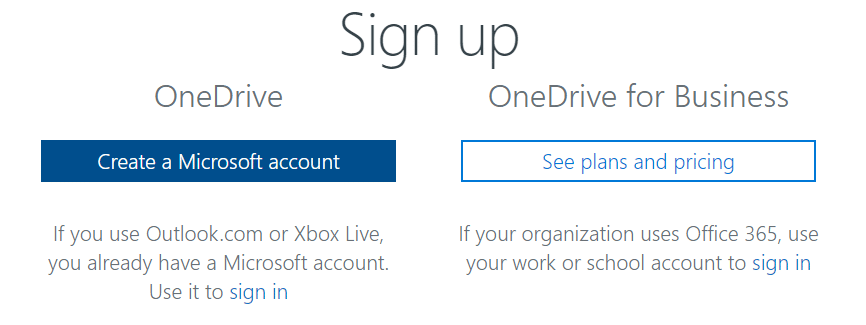
4.Voer een e-mailadres in voor een nieuw Microsoft-account en klik op Volgende.
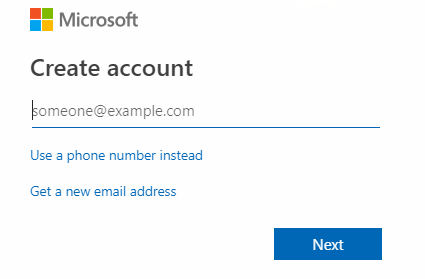
5.Voer het wachtwoord voor uw nieuwe Microsoft-account in en klik op Volgende.
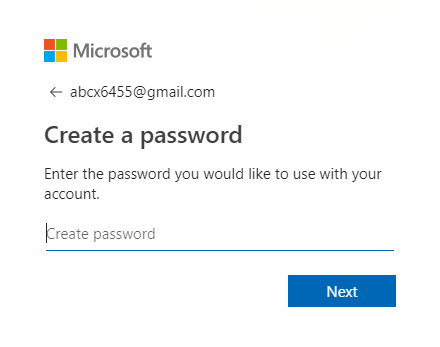
6.Voer de verificatiecode in die u op uw geregistreerde e-mailadres ontvangt en klik op Volgende.
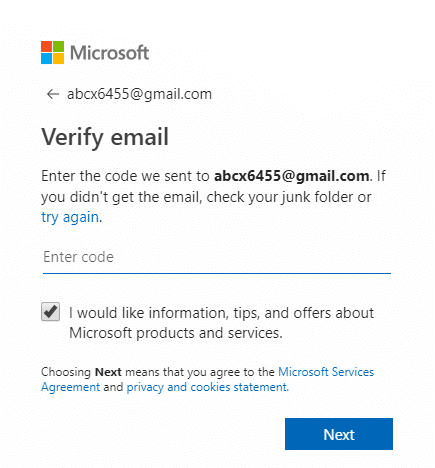
7.Voer de tekens in die u ziet om de Captcha te verifiëren en klik op Volgende.
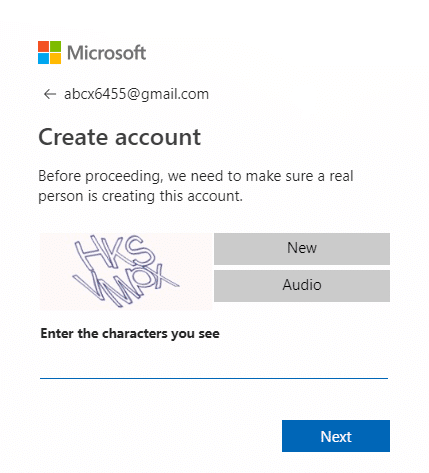
8.Uw OneDrive-account wordt aangemaakt.
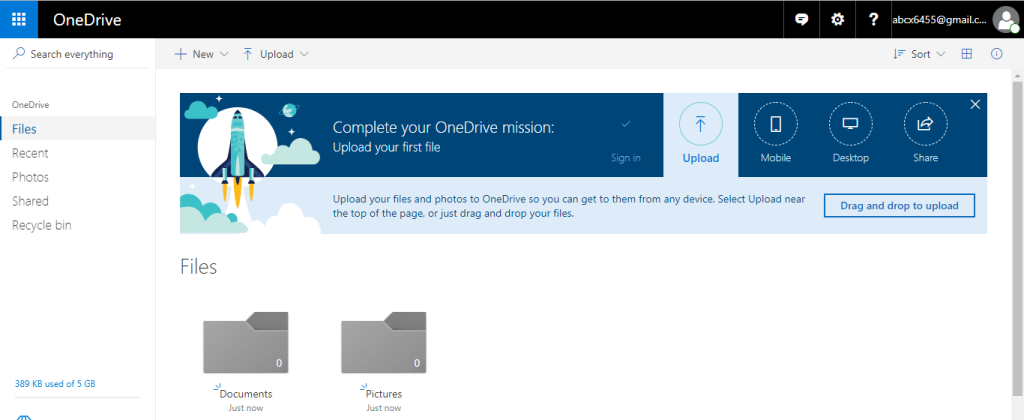
Nadat je alle bovenstaande stappen hebt doorlopen, kun je OneDrive gaan gebruiken.
Methode 2 - Hoe OneDrive in te stellen op Windows 10
Voordat u OneDrive gebruikt, moet OneDrive beschikbaar zijn op uw apparaat en klaar zijn voor gebruik. Dus om OneDrive in Windows 10 in te stellen, volgt u de onderstaande stappen:
1.Open start, zoek naar OneDrive met behulp van de zoekbalk en druk op de enter-knop op het toetsenbord.
Opmerking: als u OneDrive niet vindt bij het zoeken, betekent dit dat u OneDrive niet op uw computer hebt geïnstalleerd. Dus download OneDrive van Microsoft, pak het uit en dubbelklik op het bestand om het te installeren.
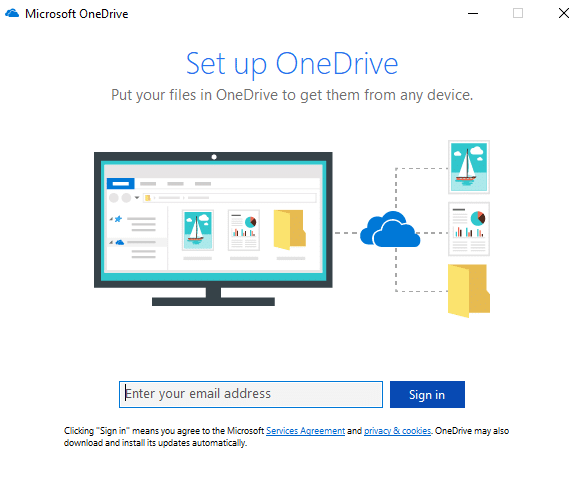
2.Voer uw Microsoft e-mailadres in dat u hierboven hebt aangemaakt en klik op Aanmelden.
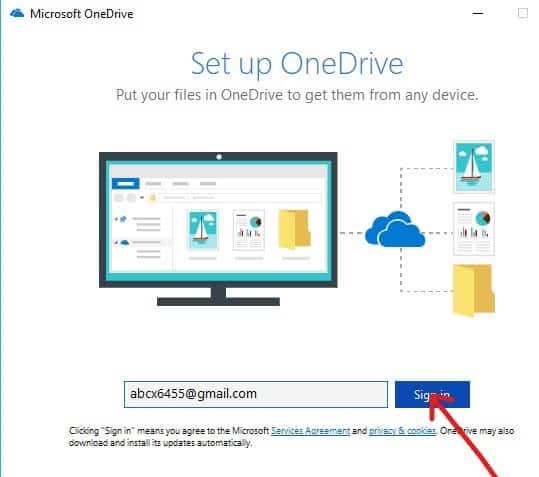
3.Voer het wachtwoord van uw Microsoft-account in en klik op Aanmelden.
Let op: Als u uw wachtwoord bent vergeten, kunt u deze opnieuw instellen door op " Wachtwoord vergeten " te klikken .
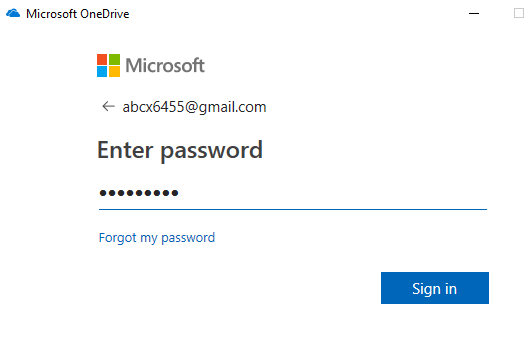
4.Klik op de knop Volgende .
Opmerking: als er al één OneDrive-map bestaat, is het veilig om de locatie van de OneDrive-map te wijzigen, zodat er later geen problemen ontstaan met de bestandssynchronisatie.
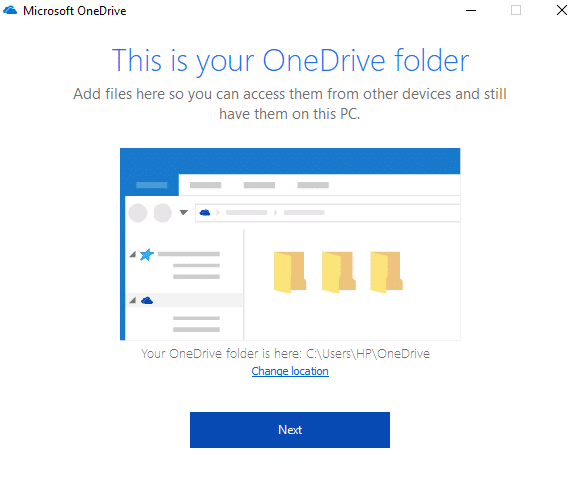
5.Klik op Niet nu als u de gratis versie van OneDrive gebruikt.
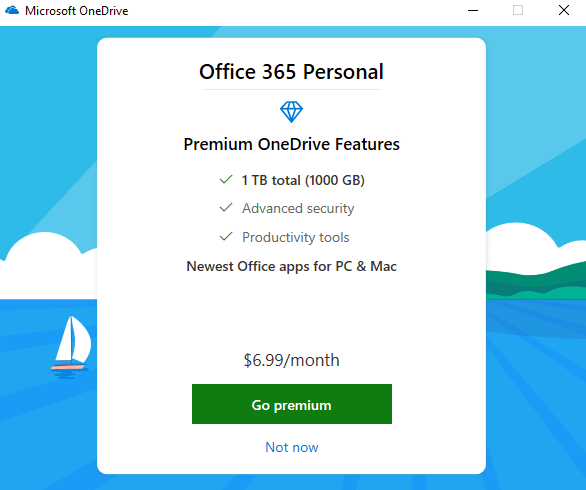
6. Ga door de gegeven tips en klik ten slotte op Open mijn OneDrive-map.
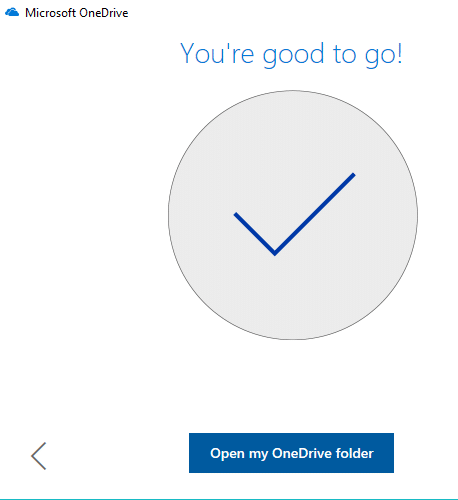
7.Uw OneDrive-map wordt geopend vanaf uw computer.
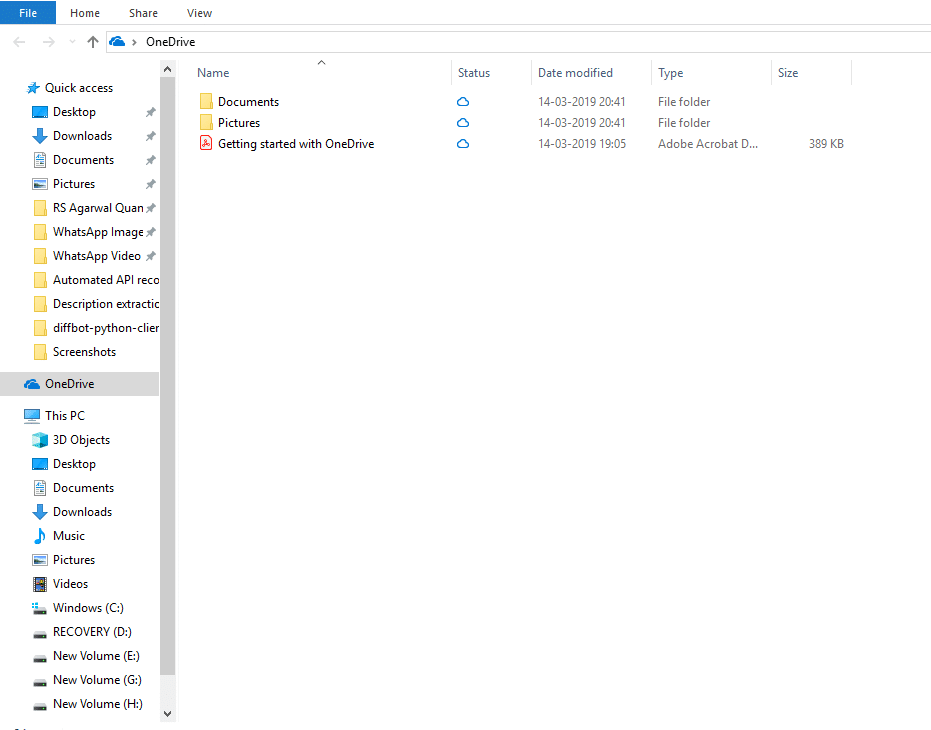
Nu is uw OneDrive-map gemaakt. U kunt beginnen met het uploaden van afbeeldingen, documenten en bestanden naar de cloud.
Methode 3 – Bestanden uploaden naar OneDrive
Nu de OneDrive-map is gemaakt, bent u klaar om bestanden te uploaden. OneDrive is geïntegreerd in de Windows 10 File Explorer om het uploaden van bestanden gemakkelijk, eenvoudig en sneller te maken. Volg de onderstaande stappen om bestanden te uploaden met behulp van de bestandsverkenner:
1.Open de Verkenner door op Deze pc te klikken of door de sneltoets Windows-toets + E te gebruiken.
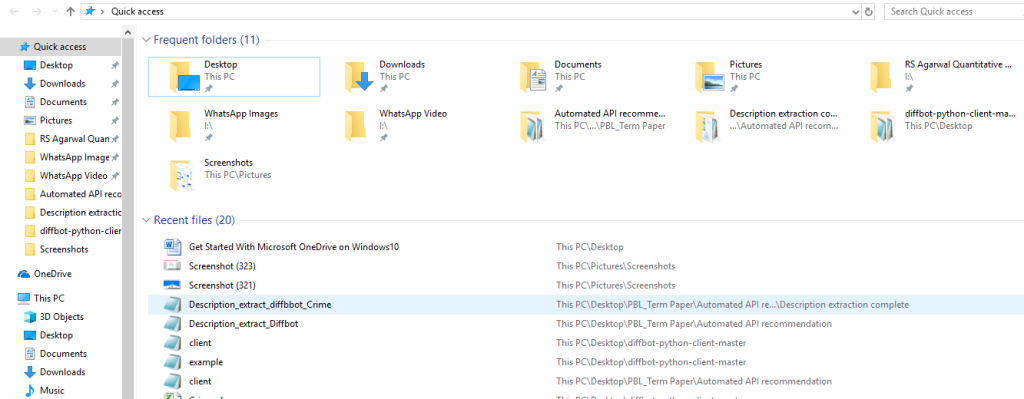
2. Zoek naar de OneDrive-map in de mappenlijst aan de linkerkant en klik erop.
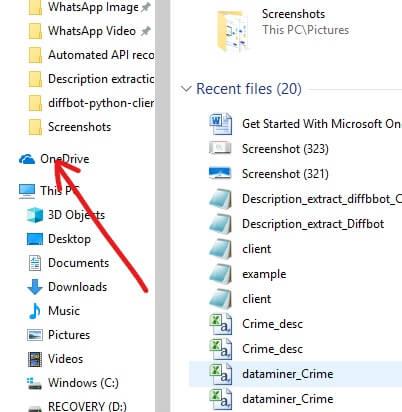
Opmerking: als er meer dan één account op uw apparaat is geconfigureerd, is er mogelijk meer dan één OneDrive-map beschikbaar . Kies dus degene die je wilt.
3.Drag & drop of kopieer en plak de bestanden of mappen van uw pc naar de OneDrive-map.
4.Na het voltooien van de bovenstaande stappen zijn uw bestanden beschikbaar in uw OneDrive-map en worden ze automatisch gesynchroniseerd met uw account door de OneDrive-client op de achtergrond.
Opmerking: in plaats van eerst uw bestand op uw computer op te slaan en het vervolgens naar de OneDrive-map te verplaatsen, kunt u uw bestand ook rechtstreeks in de OneDrive-map opslaan. Het bespaart u zowel tijd als geheugen.
Methode 4 - Hoe u kunt kiezen welke mappen u wilt synchroniseren vanuit OneDrive
Naarmate uw gegevens op het OneDrive-account groeien, zou het moeilijk zijn om alle bestanden en mappen in uw OneDrive-map in de bestandsverkenner te beheren. Om dit probleem te voorkomen, kunt u altijd opgeven welke bestanden of mappen van uw OneDrive-account vanaf uw computer toegankelijk moeten zijn.
1.Klik op het cloudpictogram dat beschikbaar is in de rechterbenedenhoek of in het systeemvak.

2.Klik op het pictogram met drie punten (Meer) .
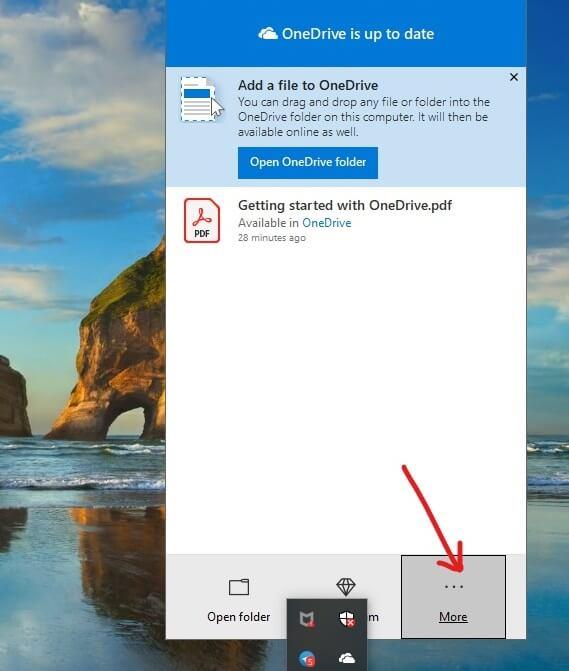
3. Klik nu in het menu Meer op Instellingen.

4. Ga naar het tabblad Account en klik op Mappen kiezen knoppen.
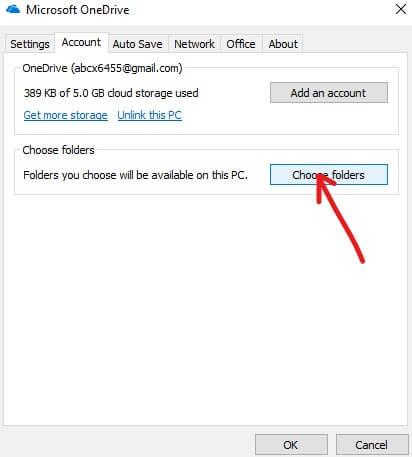
5. Schakel de optie Alle bestanden beschikbaar maken uit.
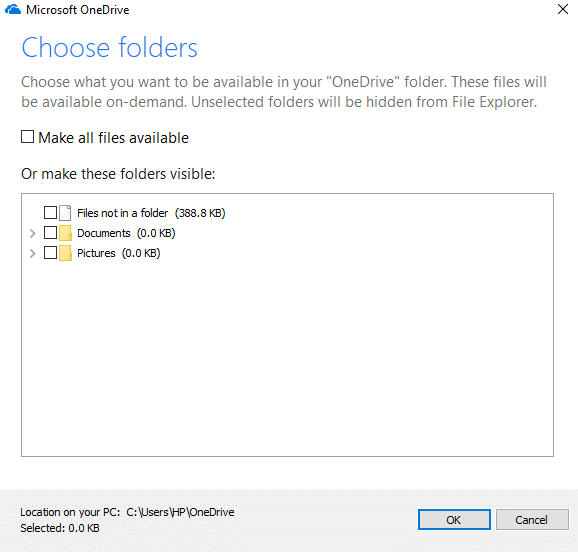
6. Vink uit de beschikbare mappen de mappen aan die u op uw computer beschikbaar wilt maken.
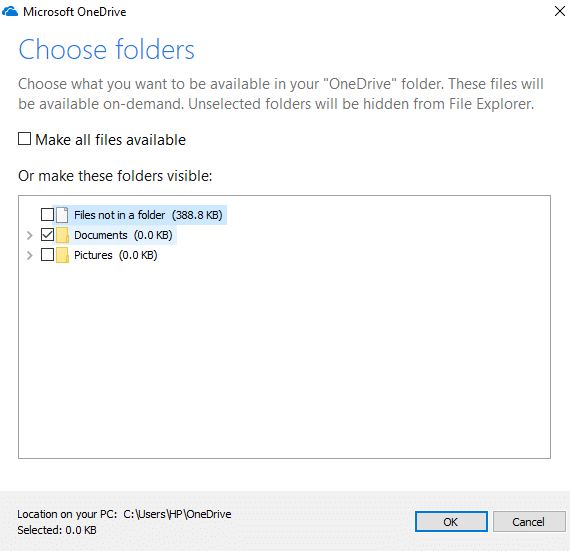
7.Als u klaar bent, controleert u uw wijzigingen en klikt u op OK.
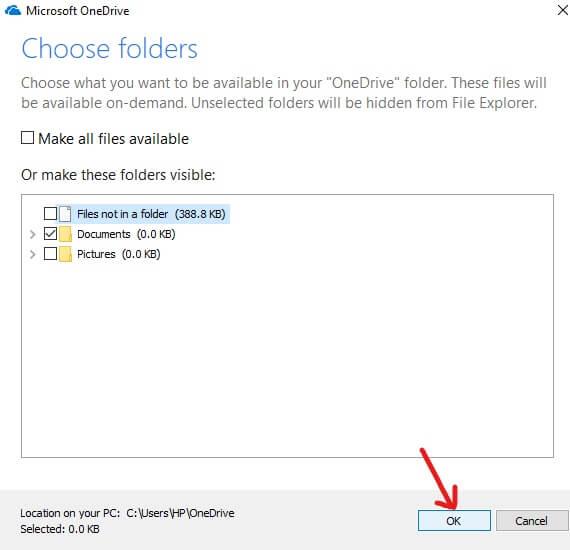
8.Klik nogmaals op OK om de wijzigingen op te slaan.
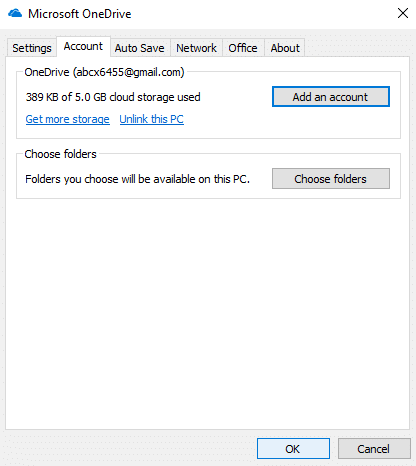
Nadat u de bovenstaande stappen hebt voltooid, zijn alleen de bestanden of mappen die u hierboven hebt gemarkeerd, zichtbaar in uw OneDrive-map. U kunt op elk moment wijzigen welke bestanden of mappen u wilt zien onder de OneDrive-map onder Verkenner.
Let op: Als je weer alle bestanden zichtbaar wilt maken, vink dan het vakje “ Maak alle bestanden beschikbaar ” aan, dat je eerder hebt uitgevinkt en klik vervolgens op OK.
Methode 5 - Begrijp de status van OneDrive-bestanden die worden gesynchroniseerd
Er worden veel gegevens opgeslagen op OneDrive, dus het is erg belangrijk om bestanden of mappen bij te houden die de cloud synchroniseren. En het belangrijkste is om te controleren of de bestanden of mappen correct worden gesynchroniseerd in de cloud. U moet weten hoe u onderscheid kunt maken tussen welke bestanden al zijn gesynchroniseerd in de cloud, die nog worden gesynchroniseerd en welke nog steeds niet zijn gesynchroniseerd. Het is heel eenvoudig om al deze informatie te controleren met OneDrive. OneDrive biedt verschillende badges om gebruikers op de hoogte te houden van de status van het synchroniseren van bestanden.
Hieronder vindt u enkele van die badges.
- Effen wit wolkpictogram: Een effen wit wolkpictogram in de linkerbenedenhoek geeft aan dat OneDrive correct werkt en dat OneDrive up-to-date is.
- Solid Blue Cloud-pictogram: Solid Blue Cloud-pictogram beschikbaar in de rechterbenedenhoek geeft aan dat OneDrive voor bedrijven probleemloos werkt en up-to-date is.
- Effen grijs wolkpictogram: Een effen grijs wolkpictogram geeft aan dat OneDrive actief is, maar dat er geen account is aangemeld.
- Cloudpictogram met pijlen die een cirkel vormen: dit symbool geeft aan dat OneDrive met succes bestanden naar de cloud uploadt of met succes bestanden uit de cloud downloadt.
- Wolk met rood X-pictogram: Dit symbool geeft aan dat OneDrive actief is, maar dat er enkele problemen zijn met de synchronisatie die moeten worden opgelost.
Pictogrammen die de status van bestanden en mappen weergeven
- Witte wolk met blauwe rand: het geeft aan dat het bestand niet beschikbaar is op lokale opslag en dat u het niet offline kunt openen. Het wordt alleen geopend wanneer u bent verbonden met internet.
- Ononderbroken groen met een wit vinkje aan de binnenkant: dit geeft aan dat het bestand is gemarkeerd als " Altijd op dit apparaat bewaren ", zodat belangrijk bestand offline beschikbaar is en u het kunt openen wanneer u maar wilt.
- Wit pictogram met groene randen en groen vinkje erin: het geeft aan dat het bestand offline beschikbaar is in de lokale opslag en dat u het offline kunt openen.
- Effen rood met witte X erin: het geeft aan dat het bestand een probleem heeft tijdens het synchroniseren en dat het moet worden opgelost.
- Pictogram met twee pijlen die een cirkel vormen: het geeft aan dat het bestand momenteel wordt gesynchroniseerd.
Hierboven staan enkele badges die u de huidige status van uw bestanden laten weten.
Methode 6 - OneDrive-bestanden op aanvraag gebruiken
Files On-Demand is een functie van OneDrive waarmee u alle inhoud die in de cloud is opgeslagen kunt zien met Verkenner zonder deze eerst op uw apparaat te downloaden.
1. klik op de cloud icoon aanwezig linksonder of het systeemvak.

2.Klik op het pictogram met drie stippen (Meer) en klik vervolgens op Instellingen.

3.Schakel over naar het tabblad Instellingen.
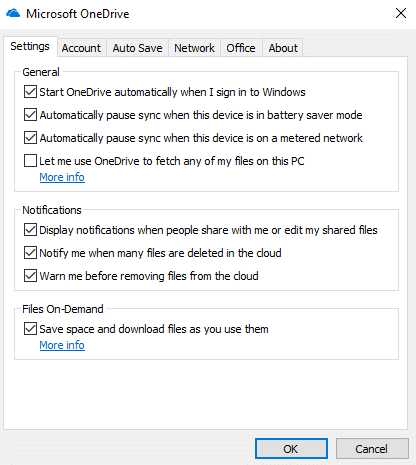
4. Vink onder Bestanden op aanvraag het vinkje aan bij " Ruimte besparen en bestanden downloaden terwijl u ze gebruikt " en klik op OK.
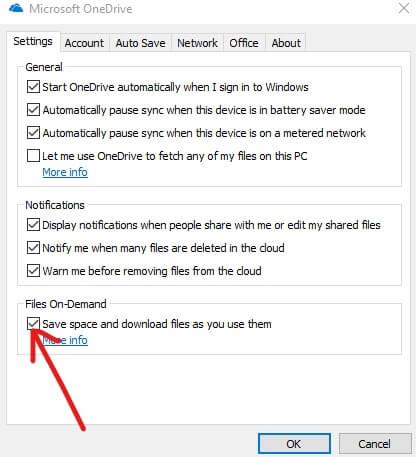
5.Zodra de bovenstaande stappen zijn voltooid, wordt uw Files On-Demand-service ingeschakeld. Klik nu met de rechtermuisknop op bestanden en mappen in de OneDrive-map.
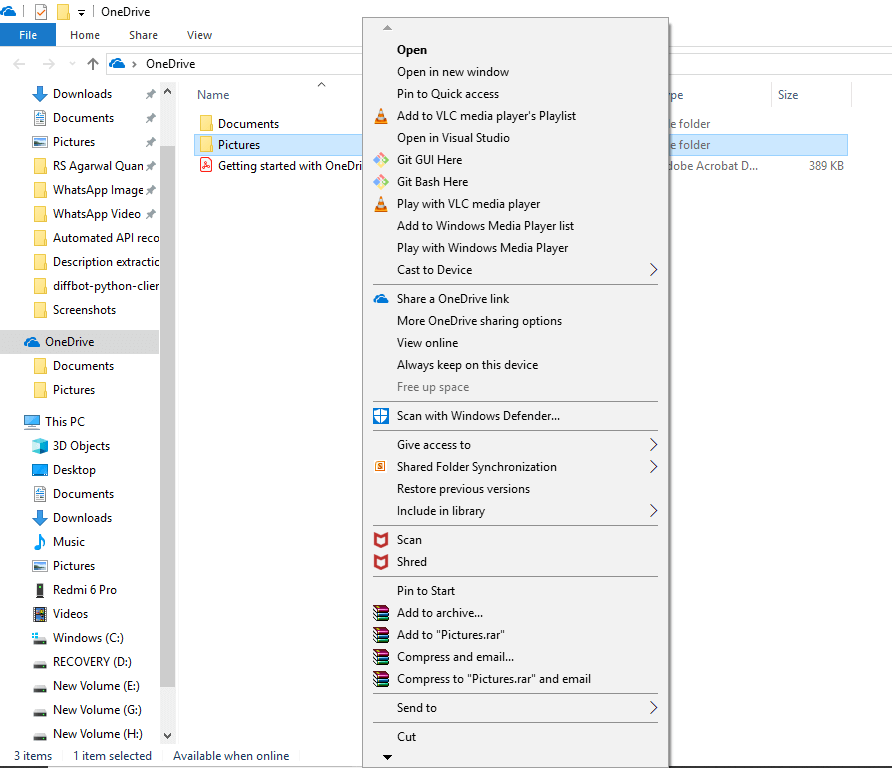
6.Kies een optie volgens de manier waarop u wilt dat dat bestand beschikbaar is.
a.Klik op Ruimte vrijmaken als u wilt dat dat bestand alleen beschikbaar is als er een internetverbinding is.
b.Klik op Altijd op dit apparaat bewaren als u wilt dat dat bestand altijd offline beschikbaar is.
Methode 7 - Bestanden delen met OneDrive
Zoals we eerder hebben gezien, biedt OneDrive de mogelijkheid om de bestanden rechtstreeks met anderen te delen zonder die bestanden op uw apparaat te downloaden. OneDrive doet dit door een beveiligde link te maken die u aan anderen kunt geven, degenen die toegang willen hebben tot de inhoud of bestanden.
1. Open de OneDrive-map door op Windows-toets + E te drukken en klik vervolgens op de OneDrive-map.
2. Klik met de rechtermuisknop op het bestand of de map die u wilt delen.
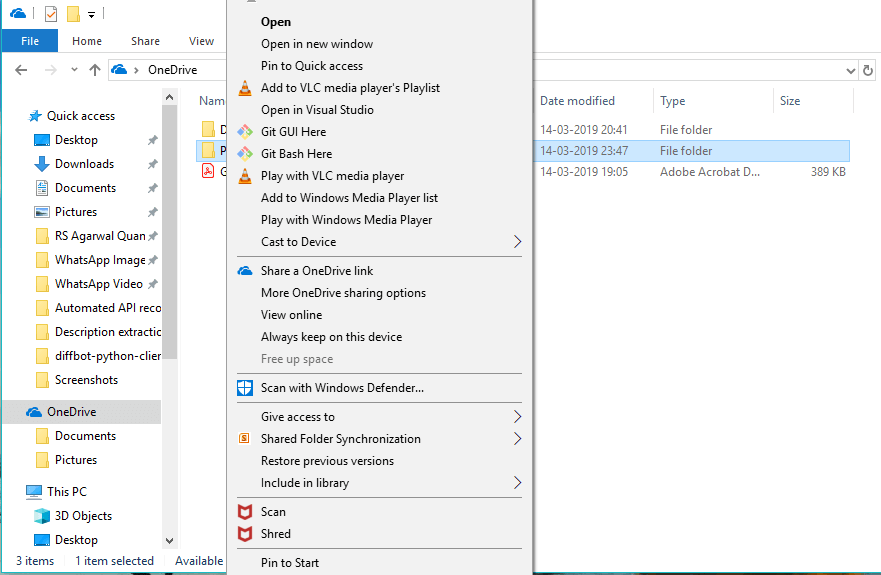
3.Selecteer " Een OneDrive-link delen ".
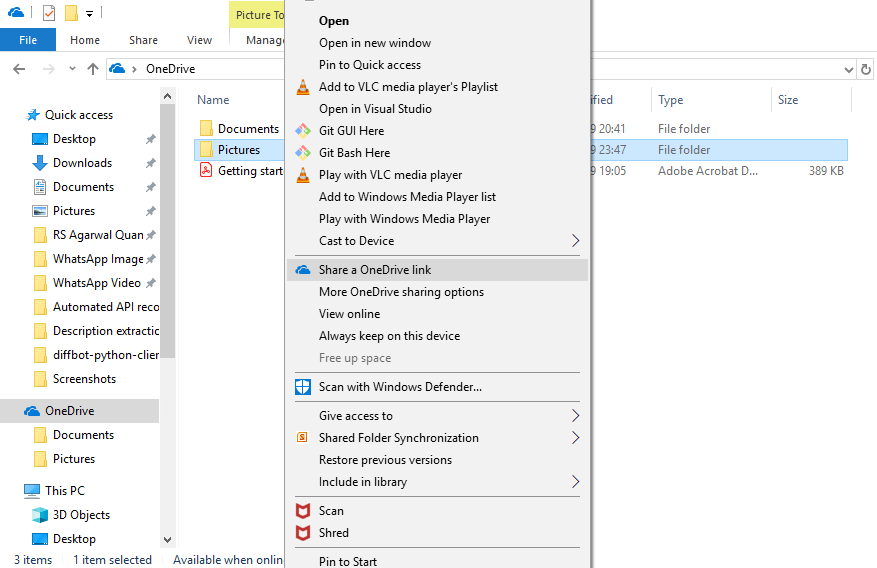
4. Er verschijnt een melding op de meldingsbalk dat er een unieke link is gemaakt.
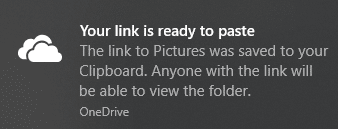
Nadat u alle bovenstaande stappen hebt uitgevoerd, wordt uw link naar het klembord gekopieerd. Je hoeft alleen maar de link te plakken en deze via e-mail of een andere messenger naar de persoon te sturen die je wilt verzenden.
Methode 8 - Meer opslagruimte op OneDrive krijgen?
Als u de gratis versie van OneDrive gebruikt, is er slechts 5 GB ruimte beschikbaar om uw gegevens op te slaan. Wil je meer ruimte, dan moet je het maandabonnement nemen en daar wat voor betalen.
Als je wilt weten hoeveel ruimte je hebt gebruikt en hoeveel er nog beschikbaar is, volg dan de onderstaande stappen:
1.Klik op het Cloud-pictogram in de linkerbenedenhoek.
2.Klik op het pictogram met drie stippen en klik op Instellingen.

3.Schakel over naar het tabblad Account om de beschikbare en gebruikte ruimte te zien. Onder OneDrive zie je hoeveel opslagruimte er al in gebruik is.
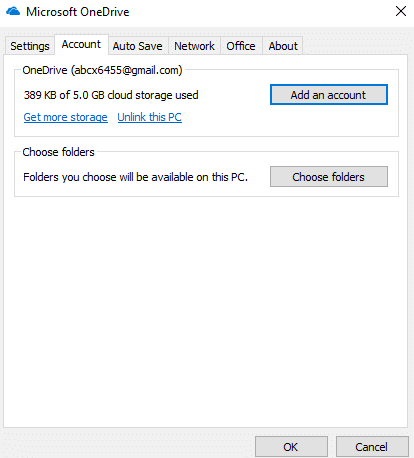
Dus na het voltooien van de bovenstaande stappen kunt u zien hoeveel opslagruimte beschikbaar is. Als je meer nodig hebt, maak dan wat ruimte vrij of breid het uit door het maandabonnement te nemen.
Aanbevolen:
Ik hoop dat dit artikel nuttig was en dat je nu gemakkelijk aan de slag kunt met Microsoft OneDrive op Windows 10 , maar als je nog vragen hebt over deze tutorial, stel ze dan gerust in het commentaargedeelte.